

La ficha Avanzada le permite especificar algunos valores de configuración avanzada para la tarea de copia de seguridad. La configuración avanzada incluye la configuración de registros de truncamiento, proporcionar la ubicación de los scripts y la configuración del correo electrónico.
Nota: Para el servidor ESX de VMware que sea anterior a la versión 5.0, VMware VIX API será necesario en el servidor proxy para realizar operaciones como el truncamiento del registro de la aplicación, el comando previo y posterior. También se recomienda instalar VMware VIX API en el equipo donde se ha instalado la Consola de Arcserve UDP para operaciones como PFC.
La imagen siguiente se muestra en la ficha Avanzada:
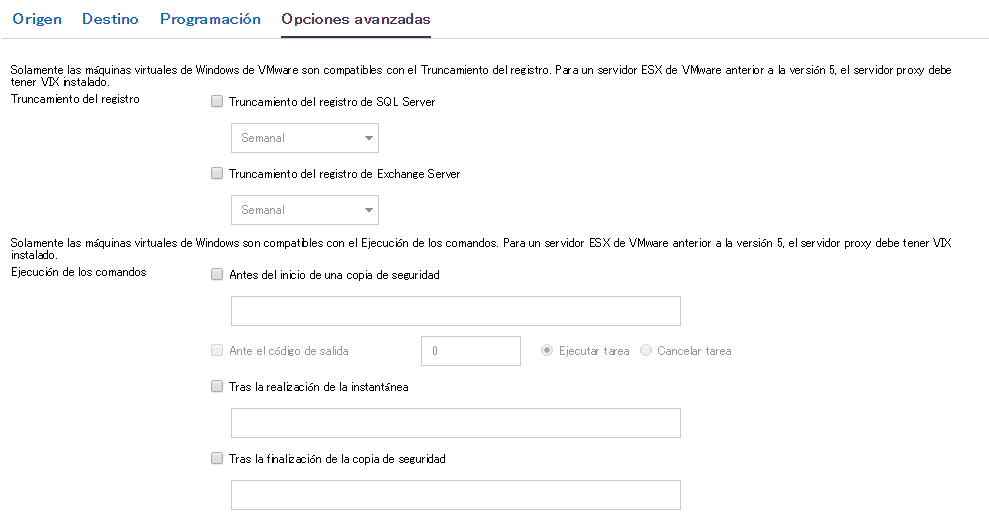
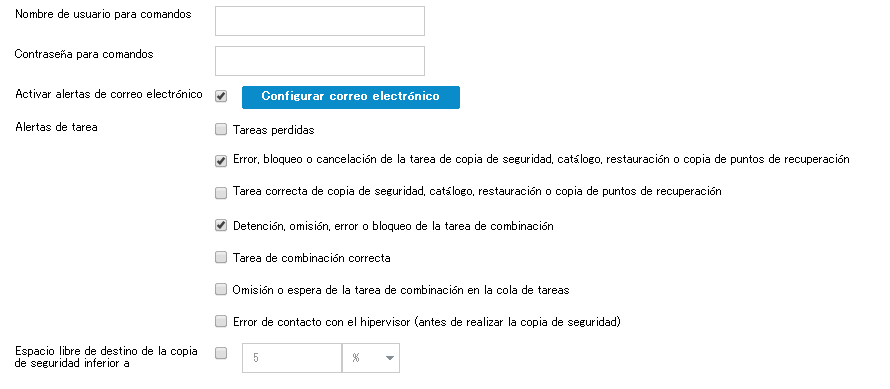
Siga estos pasos:
Le permite especificar la programación para truncar los registros de SQL Server y Exchange Server. Se puede especificar la programación como Diaria, Semanal o Mensual. Esto es aplicable solamente para VMware.
Le permite especificar el usuario que se autoriza para ejecutar un script.
Nota: Use solamente las credenciales del administrador predeterminado o del usuario administrador del dominio. Si el nombre de usuario no pertenece al administrador predeterminado o al administrador del dominio, se debe desactivar el control de acceso de usuario (UAC).
Le permite especificar la contraseña del usuario autorizado para ejecutar el script.
Le permite ejecutar un script antes de que la tarea de copia de seguridad se inicie. Especifique la ruta donde el script está almacenado. Haga clic en Ante el código de salida y especifique el código de salida para Ejecutar tarea o Cancelar tarea. Ejecutar tarea indica que la tarea de copia de seguridad continuará cuando el script devuelva el código de salida. Cancelar tarea indica que la tarea de copia de seguridad se detendrá cuando el script devuelva el código de salida. Esto es aplicable solamente para la máquina virtual de Windows.
Le permite ejecutar un script después de realizar la instantánea de la copia de seguridad. Especifique la ruta donde el script está almacenado. Esto es aplicable solamente para la máquina virtual de Windows.
Le permite ejecutar un script después de completar la tarea de copia de seguridad. Especifique la ruta donde el script está almacenado. Esto es aplicable solamente para la máquina virtual de Windows.
Le permite activar alertas de correo electrónico. Se pueden configurar valores de configuración del correo electrónico y especificar los tipos de alertas que se desea recibir en un correo electrónico. Cuando se selecciona esta opción, las opciones siguientes estarán disponibles para su selección.
Le permite configurar los valores de configuración del correo electrónico. Haga clic en Configuraciones del correo electrónico y configure el servidor de correo electrónico y los detalles del servidor proxy.
Le permite seleccionar los tipos de correos electrónicos de alerta de las tareas que se desean recibir.
Nota: Cuando se selecciona un nodo como origen de copia de seguridad o proxy de copia de seguridad, Arcserve UDP comprueba si el agente se ha instalado en el nodo y si es la última versión. Arcserve UDP muestra, a continuación, un cuadro de diálogo de verificación que enumera todos los nodos que, o bien tienen una versión anticuada del agente o no lo ha instalado. Para instalar/actualizar el agente en estos nodos, seleccione el método de instalación y haga clic en Guardar.
Los cambios se guardan y se muestra una marca de verificación verde al lado del nombre de la tarea. Se cierra la página del plan.
Nota: Si se tiene que agregar otra tarea, se debe seleccionar el plan en la ficha recursos y modificar el plan. Para modificar el plan, haga clic en el plan en el panel central. El plan se abre y se puede modificar.
El plan se implementa automáticamente en el nodo de la máquina virtual de origen.
Se crea el plan de copia de seguridad sin agente basada en el host para la máquina virtual. La copia de seguridad se ejecuta según la programación configurada en la ficha Programación. Se puede realizar también una copia de seguridad manual en cualquier momento.
|
Copyright © 2015 Arcserve.
Todos los derechos reservados.
|
|